触摸超薄笔记本电脑开机步骤是什么?
9
2025-04-07
电脑作为我们工作和学习中不可或缺的工具,其运行效率和稳定性至关重要。但是,有时候我们可能会遇到笔记本电脑卡住无法正常关机的情况。面对这种状况,用户应该如何应对,又有哪些安全的关机方法呢?本文将为您详细介绍解决这一问题的步骤和方法,并分享一些实用的电脑使用技巧,帮助您更加高效地管理电脑。
在开始解决问题之前,首先需要了解笔记本电脑卡住无法关机的原因。通常,卡死可能是由于以下几个原因造成的:
硬件故障:如硬盘损坏或内存条问题。
系统文件损坏:系统文件丢失或被破坏,导致操作系统无法正常运行。
病毒感染:恶意软件或病毒干扰了电脑的正常关机流程。
软件冲突:安装的某些软件之间存在不兼容,导致系统冲突。
系统资源过载:同时运行的程序太多,超过了电脑的处理能力。
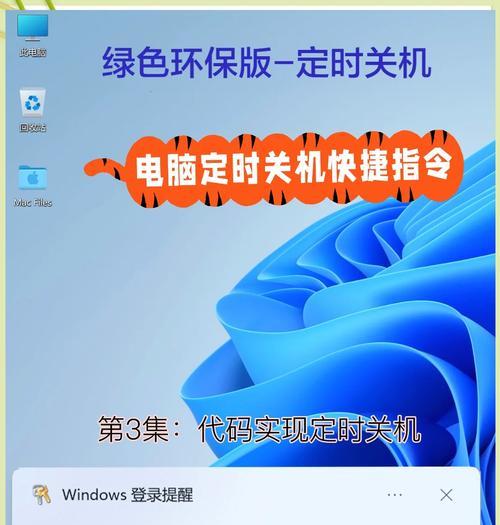
如果您的笔记本电脑卡在了无法关机的状态,下面是一些安全关机的方法:
方法一:强制关机
1.长按电源键:当电脑完全无法响应时,可以尝试长按电源键大约5秒,这通常会使电脑进入强制关机状态。
2.拔掉电源插头:对于带有可拆卸电池的笔记本,可以先拔掉电源适配器,再取下电池,之后长按电源键来强制关机。
方法二:使用任务管理器
1.强制结束进程:按下`Ctrl+Alt+Del`组合键,调出任务管理器界面。
2.在任务管理器中,找到“结束任务”选项,选择卡死的程序,点击“结束任务”按钮强制关闭程序,然后尝试正常关机。
方法三:使用系统命令
1.命令提示符:在搜索栏输入`cmd`,然后以管理员身份运行命令提示符。
2.输入命令`shutdown/f/t0`,强制立即关机。

为了减少笔记本电脑卡死的情况,您可以采取以下预防措施和日常维护方法:
定期更新系统:保持操作系统和驱动程序的更新,以修复已知的漏洞和错误。
安装防病毒软件:定期进行全盘查杀,防止病毒和恶意软件影响电脑运行。
优化启动项:通过系统设置或第三方软件管理开机启动项,减少不必要的程序自动启动。
磁盘清理和碎片整理:定期清理系统垃圾文件,对硬盘进行碎片整理。
升级硬件:如果电脑经常卡死,可能是硬件配置已不能满足当前需求,考虑升级内存或更换硬盘。

综合以上,笔记本电脑卡住无法关机是一个相对常见的问题,通常可通过强制关机、使用任务管理器或系统命令等方法安全解决。通过合理的预防措施和日常维护,可以有效降低此类问题的发生率,确保电脑的稳定运行。如果您在操作过程中遇到任何问题,欢迎在评论区留言,我们将尽快为您解答。
版权声明:本文内容由互联网用户自发贡献,该文观点仅代表作者本人。本站仅提供信息存储空间服务,不拥有所有权,不承担相关法律责任。如发现本站有涉嫌抄袭侵权/违法违规的内容, 请发送邮件至 3561739510@qq.com 举报,一经查实,本站将立刻删除。